时间:2020-06-08 14:53:21 来源:www.win7qijian.com 作者:win7旗舰版
昨天小编在一个论坛上看见有一位网友发帖提出了一个问题,他在咨询win7无法调节屏幕亮度的情况该怎么处理,其实不知都还有多少用户遇到了win7无法调节屏幕亮度的问题,如果你很着急,身边又暂时找不到人可以处理win7无法调节屏幕亮度的问题,大家跟着小编的步伐操作:1、按下win+r打开运行窗口,输入“regedit”点击确定。2、进入“注册表编辑器”页面,按序打开:“HKEY_LOCAL_MACHINE\SYSTEM\ControlSet001\Control\Class\{4d36e968-e325-11ce-bfc1-08002be10318}项”就行了。好了,没有图可能不好理解,下面我们再一起来看看win7无法调节屏幕亮度的完全操作要领。
解决办法如下:
1、按下win+r打开运行窗口,输入“regedit”点击确定。
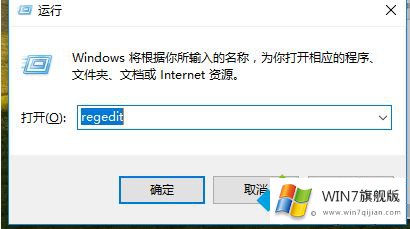
2、进入“注册表编辑器”页面,按序打开:“HKEY_LOCAL_MACHINE\SYSTEM\ControlSet001\Control\Class\{4d36e968-e325-11ce-bfc1-08002be10318}项”
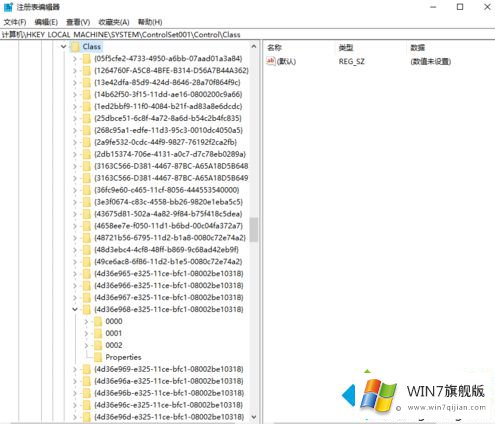
3、打开“0000”文件夹,直接找到并双击打开“KMD_EnableBrightnessInterface2”,并把数值数据改为“0”。
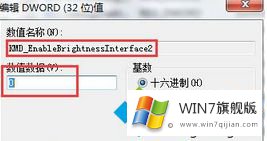
4、点击确定。完成上述操作后,直接重启电脑。
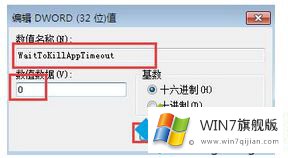
上面给大家分享的就是解决win7屏幕亮度不能调节的办法啦,希望有帮助到你哦。
win7无法调节屏幕亮度的完全操作要领在上面的文章中就已经说得非常详细了哦,有遇到这样问题的网友可以按照上文介绍的方法尝试处理,希望对大家有所帮助。